|
有些win7系统用户在使用电脑过程中屏幕右下角的网络图标出现了一个叉或直接没有显示,而且在网络图标上想打开网络和共享中心时也打不开遇到这种问题我们该如何解决么?下面小编就和大家分享一下win7系统处理网络和共享中心的方法。 解决方法如下: 1、在“开始”菜单中打开“运行”窗口,输入“dcomcnfg”,点击“确定”打开“组件服务”窗口。 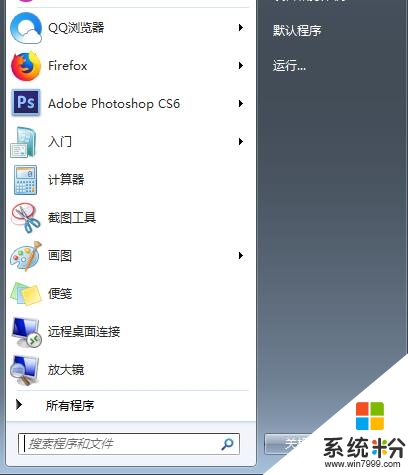 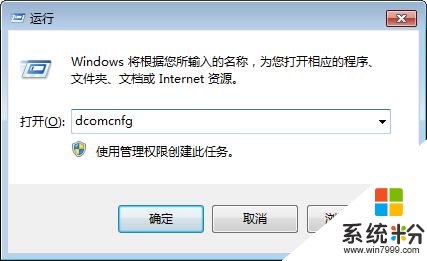 2、依次展开“计算机”—“我的电脑”—“DCOM配置”,鼠标右击“netprofm”,选择“属性”。 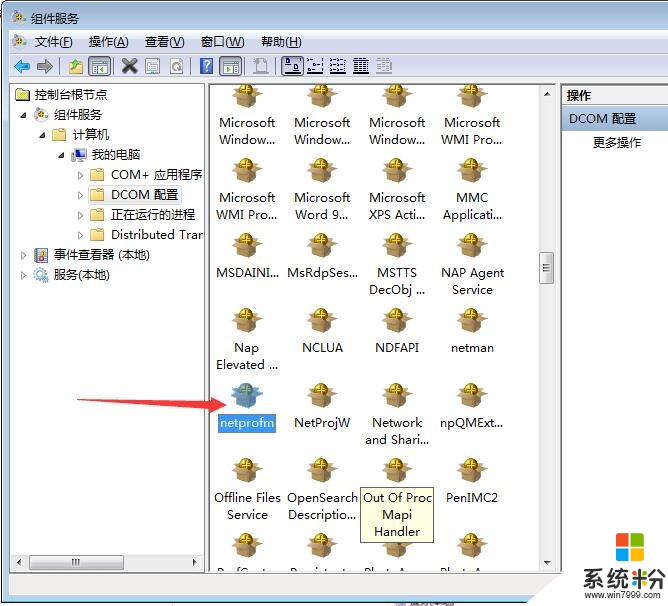 3、切换到“安全”选项卡,点击“启动和激活权限”的自定义,然后选择“编辑”。 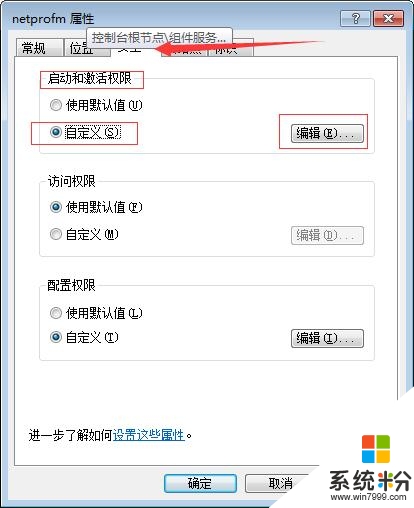 4、在打开的界面点击“添加”,然后输入对象名称“LOCAL SERVICE”,保存设置。 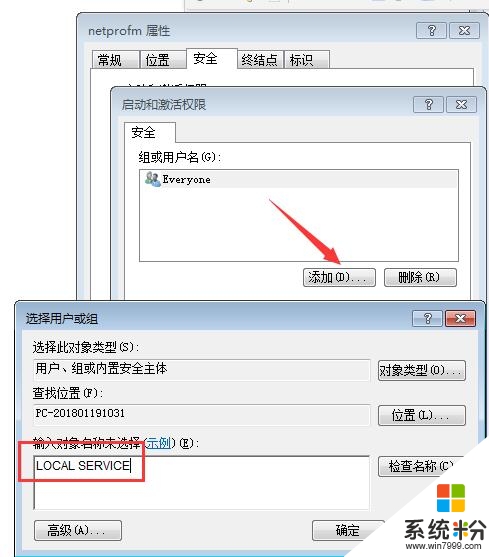 5、在确定返回的界面,选中“LOCAL SERVICE”这项,在权限设置下面勾选“本地启动”和“本地激活”,然后点击“确定”推出。 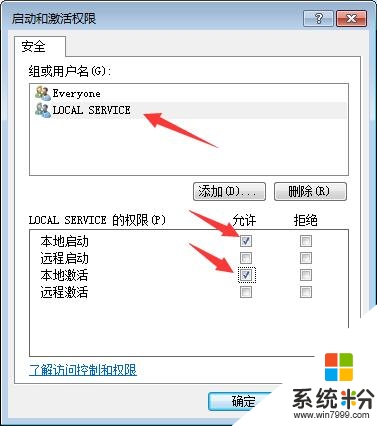 6、继续打开“运行”窗口,输入“services.msc”点击“确定”打开服务功能窗口。 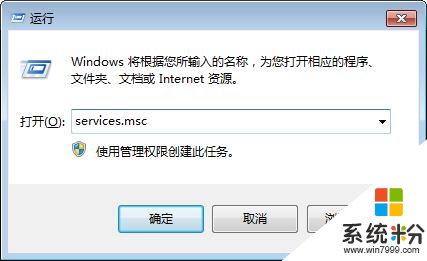 7、在右侧找到“Network List Service”,右击鼠标选择“启动”或“重新启动”。 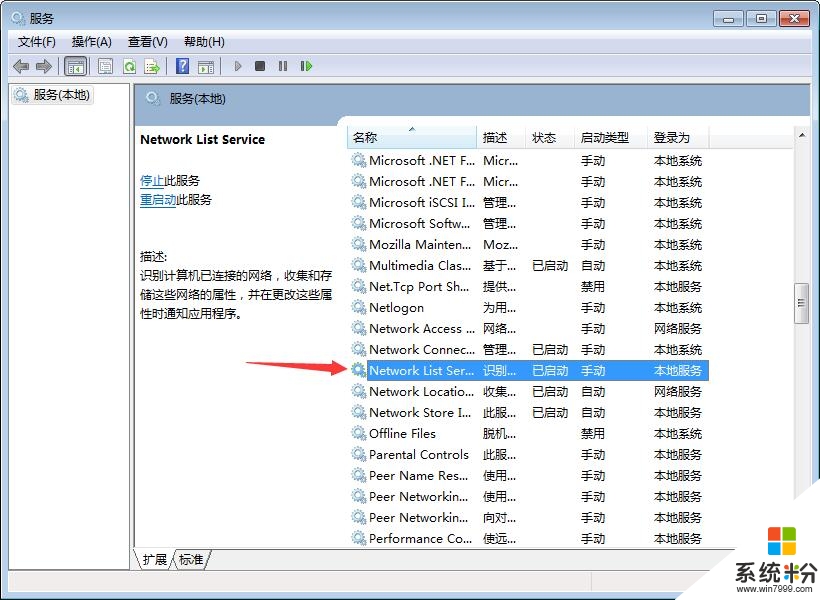 以上就是win7系统处理网络和共享中心打不开的方法,如果大家也有遇到此问题的话可与参照以上方法进行设置,解决网络问题。 |
- 首页
- >
- 版块
- >
- 联想平板
- >
网络和共享中心打不开怎么办
 |
|
|
最近发表
2020-1-17 00:30
2020-1-6 23:14
2019-12-19 11:40
2019-12-12 10:53
2019-11-21 22:29

